windowsxp系统下将PDF文件转换为CAD文件的方法
更新日期:2024-03-23 16:54:05
来源:转载
手机扫码继续观看

CAD是一款功能十分强大的自动计算机辅助设计软件,很多从事设计工作的朋友都需要使用到它。那么,windowsxp系统下该怎样将pdf文件转换为CAD文件呢?接下来,系统小编就为大家分享下具体操作方法。
具体如下:
1、打开浏览器搜索,下载一个最新版本的CAD软件,最新版本的CAD软件兼容性是很好的。下载按钮好以后,双击打开软件。

2、打开安装好的软件,点击界面“高级功能”中的批处理,打开批处理对话框。
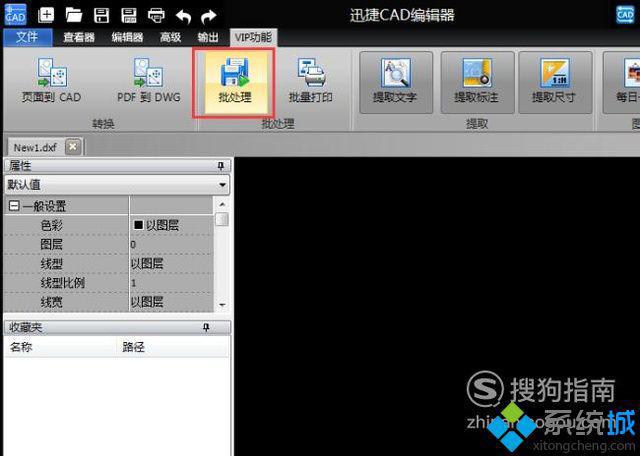
3、接下来需要点击界面上的“添加文件”选项,将需要转换的pdf文件添加到软件当中。
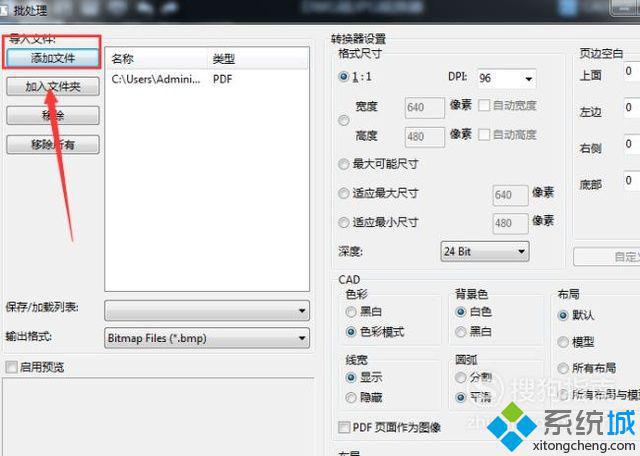
4、之后在“输出格式”选项中,选择输出格式为DWG或DXF的对应版本。
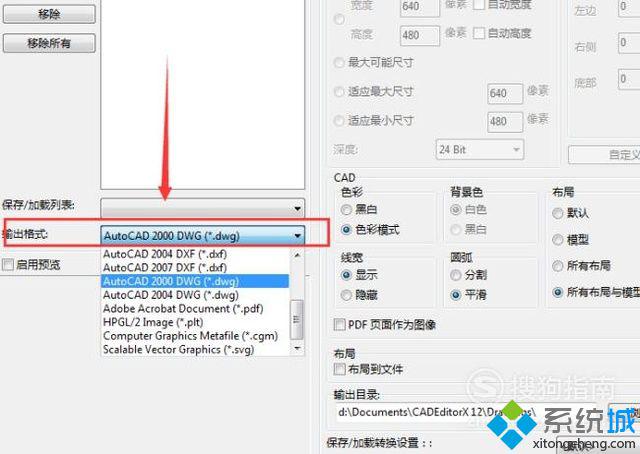
5、最后点击“开始”选项,就可以成功的将添加的pdf文件转换成CAD文件了。
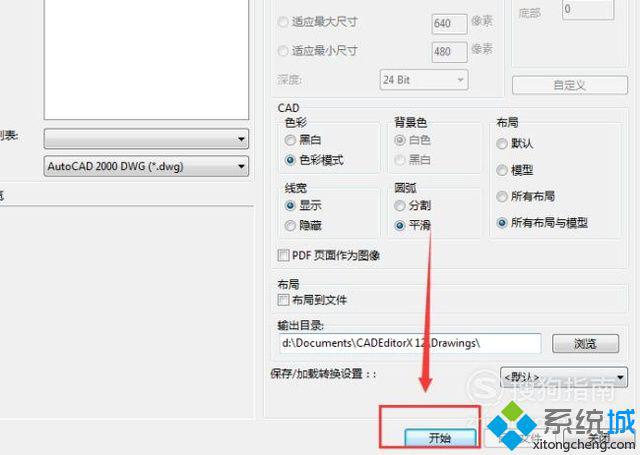
windowsxp系统下将pdf文件转换为CAD文件的方法就为大家介绍到这里了。是不是非常简单呢?感兴趣的朋友们,赶紧也尝试一下吧!
该文章是否有帮助到您?
常见问题
- monterey12.1正式版无法检测更新详情0次
- zui13更新计划详细介绍0次
- 优麒麟u盘安装详细教程0次
- 优麒麟和银河麒麟区别详细介绍0次
- monterey屏幕镜像使用教程0次
- monterey关闭sip教程0次
- 优麒麟操作系统详细评测0次
- monterey支持多设备互动吗详情0次
- 优麒麟中文设置教程0次
- monterey和bigsur区别详细介绍0次
系统下载排行
周
月
其他人正在下载
更多
安卓下载
更多
手机上观看
![]() 扫码手机上观看
扫码手机上观看
下一个:
U盘重装视频












